Upravujte
Existuje mnoho dalších funkcí, pomocí kterých můžete vaše piktolisty dále vylepšovat a zdokonalovat.
Některé z nich jsou však dostupné pouze pro pokročilé uživatele.
Možnost přepnout svůj profil na úroveň Pokročilý uživatel naleznete v hlavní nabídce pod položkou Nastavení.
Odstíny šedi
Toto nastavení oceníte v případě, že nechcete tisknou barevně.
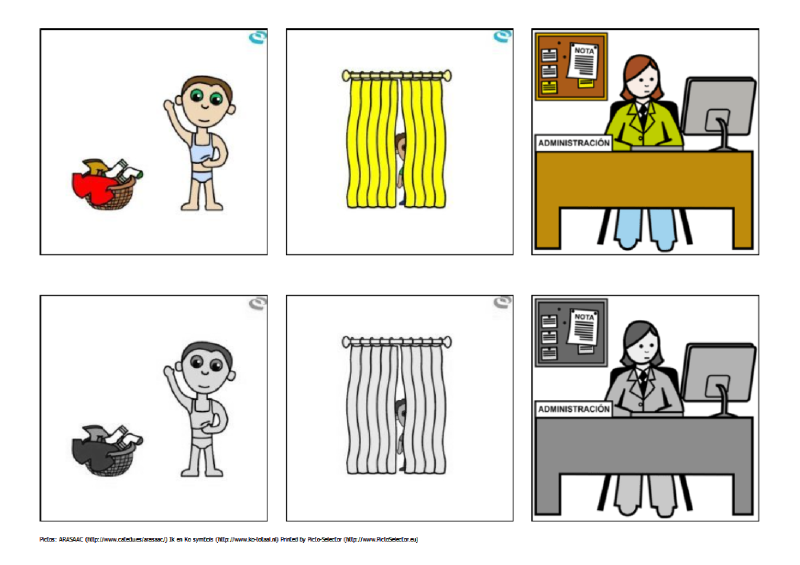
Tato možnost je dostupná pouze před krokem Přebarvení a je k dispozici jen pro pokročilé uživatele.
Možnost nahradit barvy odstíny šedi naleznete v menu pod pravým tlačítkem myši (označit můžete jeden či více piktogramů v piktolistu) Filtry > Odstíny šedi. Položka se Vám zobrazí také po dvojitém kliknutím na vybraný piktogram.
Negativ
Tuto funkci můžete využít v případě, že chcete ušetřit inkoust při tisku piktogramů s černým pozadím.
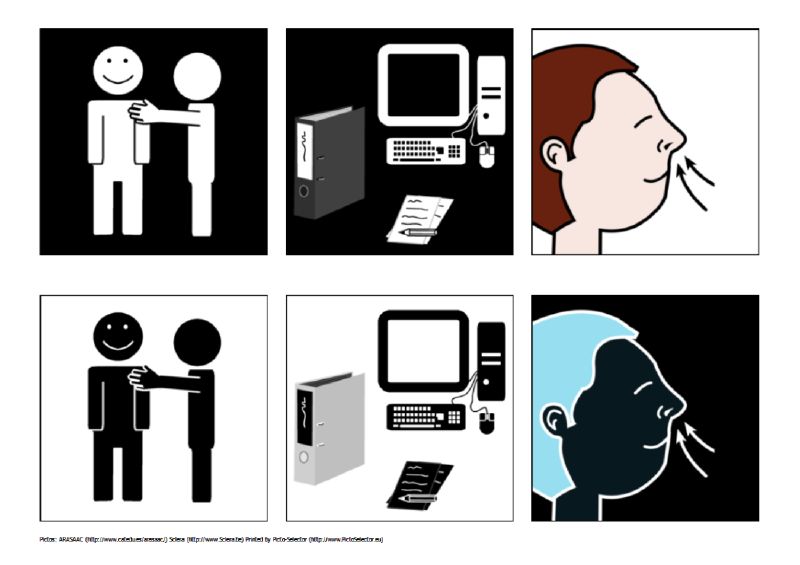
Tato možnost je dostupná pouze před krokem Přebarvení a jen pro pokročilé uživatele.
Možnost zobrazit piktogramy jako negativ naleznete v menu pod pravým tlačítkem myši Filtry > Negativ. Položka se Vám zobrazí také po dvojitém kliknutím na vybraný piktogram.
Zeslabit
Intenzitu obrázků, které tvoří piktogramy, můžete také zeslabit.
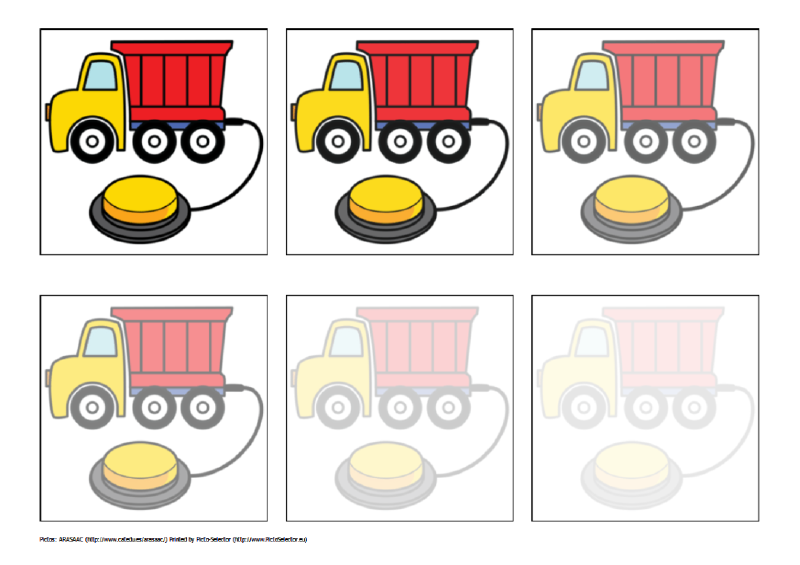
Tato volba je dostupná pouze pro pokročilé uživatele.
Možnost zeslabit obrázek naleznete v menu pod pravým tlačítkem myši.
Změňte barvy
V jednotlivých piktogramech můžete nahradit jakékoli barvy barvami jinými.
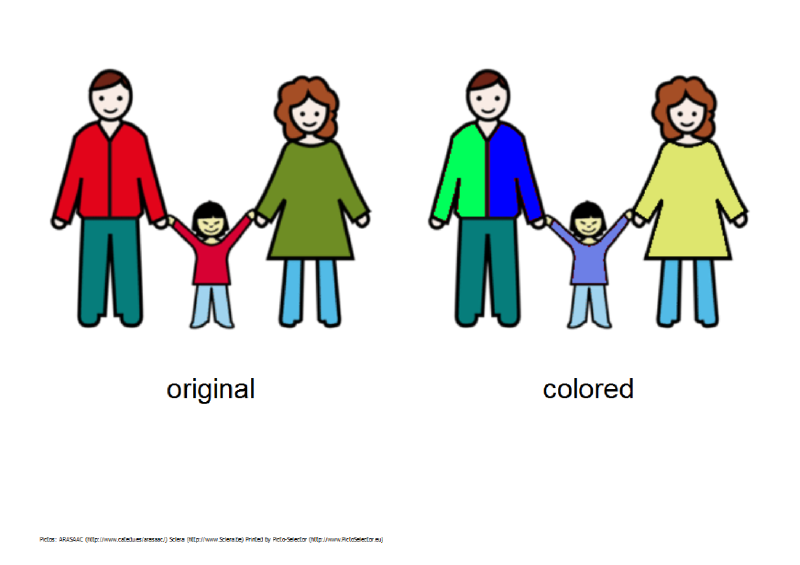
Tato možnost je dostupná pouze před krokem Přebarvení a jen pro pokročilé uživatele.
Možnost nahradit barvy naleznete v menu pod pravým tlačítkem myši (označit můžete jeden či více piktogramů v piktolistu) Filtry > Nahradit barvy. Položka se Vám zobrazí také po dvojitém kliknutím na vybraný piktogram.
Vytvářejte a upravujte okraje
Jednotlivým piktogramům můžete vytvářet a upravovat okraje, měnit jejich tloušťku, barvu a zaoblení.
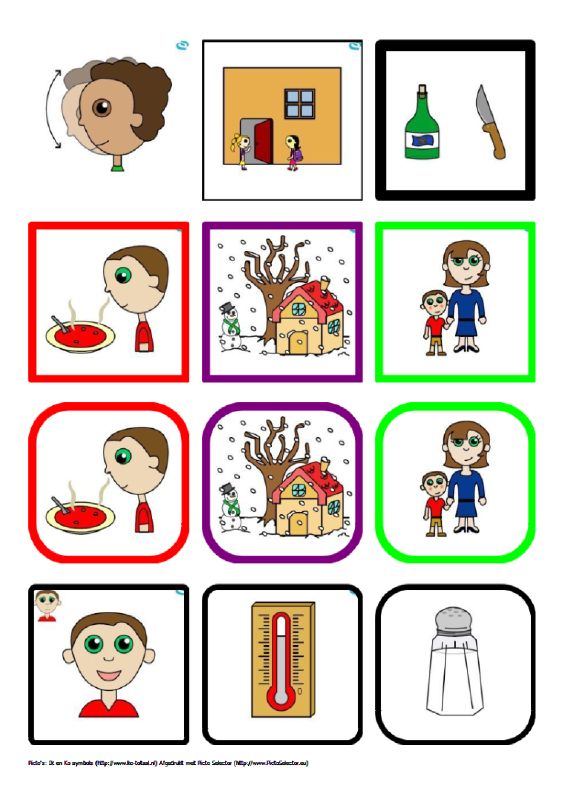
Položky “Okraje” a “Nastavení okrajů” naleznete v menu pod pravým tlačítkem myši (označit můžete jeden či více piktogramů v piktolistu).
Samostatná položka “Okraje” pro vypnutí a zapnutí se Vám zobrazí také po dvojitém kliknutím na vybraný piktogram.
Označení “dobře” (povoleno) a “špatně” (zákaz)
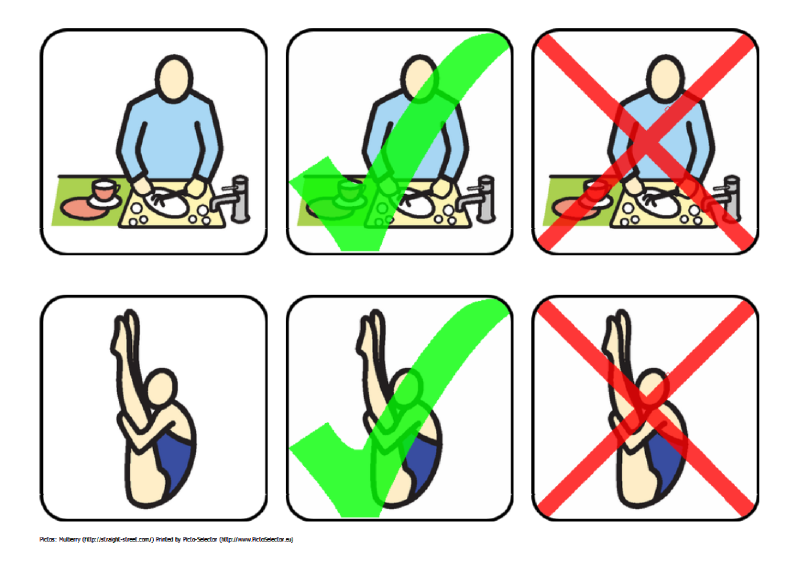
Možnost označení “dobře” (povoleno) a “špatně” (zákaz) naleznete v nabídce pod položkou"Přebarvení" v menu pod pravým tlačítkem myši (označit můžete jeden či více piktogramů v piktolistu).
Položka se Vám zobrazí také po dvojitém kliknutím na vybraný piktogram.
Přebarvujte piktogramy
Piktogramy můžete přebarvovat nebo jim přiřazovat označení “dobře” (povoleno) a “špatně” (zákaz).
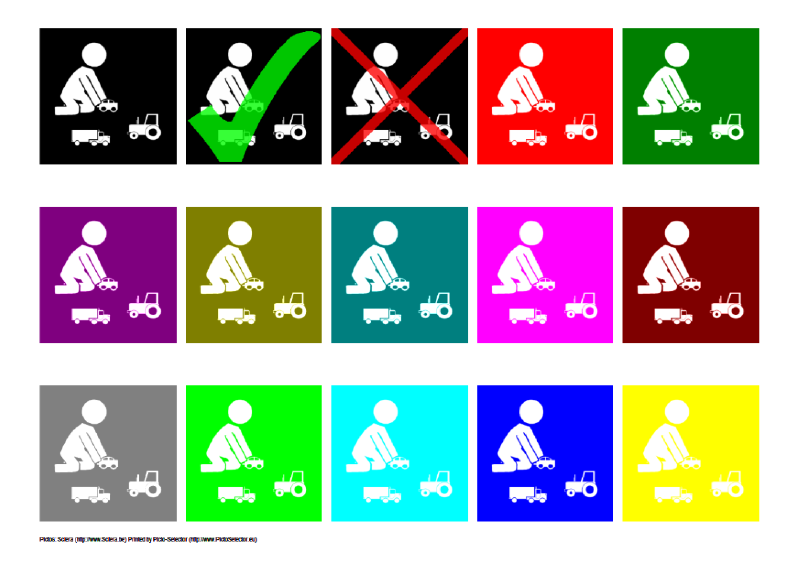
Pokročilí uživatelé si mohou vybrat také jednu z dostupné palety barev.
Možnost “Přebarvení” naleznete v menu pod pravým tlačítkem myši (označit můžete jeden či více piktogramů v piktolistu). Položka se Vám zobrazí také po dvojitém kliknutím na vybraný piktogram.
Barva pozadí piktogramu
Můžete také měnit barvu pozadí jednotlivých piktogramů.
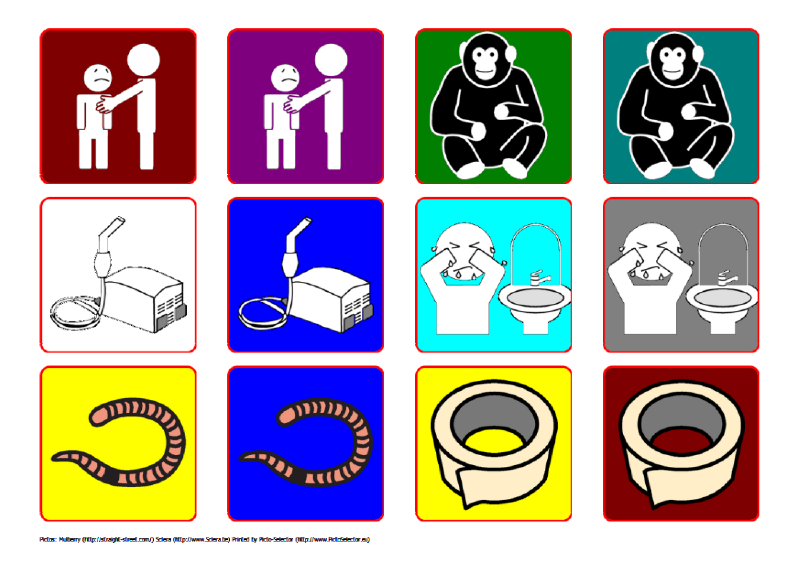
Pokročilí uživatelé mohou vybírat barvu pozadí z dostupné palety barev.
Položku “Pozadí” naleznete v menu pod pravým tlačítkem myši (označit můžete jeden či více piktogramů v piktolistu). Položka se Vám zobrazí také po dvojitém kliknutím na vybraný piktogram.
